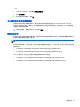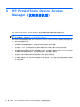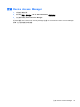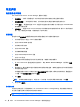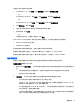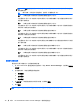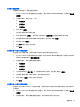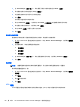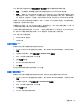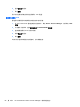Getting started with HP ProtectTools-Windows 7 and Windows Vista
– 或 –
1. 打开 File Sanitizer,然后单击可用空间清理。
2. 单击立即清理。
3. 在打开确认对话框时,单击是。
中止碎化或可用空间清理操作
在进行碎化或可用空间清理操作时,将在任务栏最右侧的通知区域中的 HP ProtectTools Security
Manager 图标上方显示一条消息。该消息提供碎化或可用空间清理进度(完成的百分比)的详细信息,
并提供中止该操作的选项。
▲
要取消该操作,请单击此消息,然后单击停止。
查看日志文件
每次执行碎化或可用空间清理操作时,都会生成任何错误或故障的日志文件。将始终根据最新的碎化或
可用空间清理操作更新这些日志文件。
注: 成功碎化或清理的文件不会显示在日志文件中。
将为碎化操作创建一个日志文件,而为可用空间清理操作创建另一个日志文件。这两个日志文件位于硬
盘驱动器上:
●
C:\Program Files\Hewlett-Packard\File Sanitizer\[
用户名
]_ShredderLog.txt
●
C:\Program Files\Hewlett-Packard\File Sanitizer\[
用户名
]_DiskBleachLog.txt
对于 64 位系统,这些日志文件位于硬盘驱动器中的以下位置:
●
C:\Program Files (x86)\Hewlett-Packard\File Sanitizer\[
用户名
]_ShredderLog.txt
●
C:\Program Files (x86)\Hewlett-Packard\File Sanitizer\[
用户名
]_DiskBleachLog.txt
常规任务
73